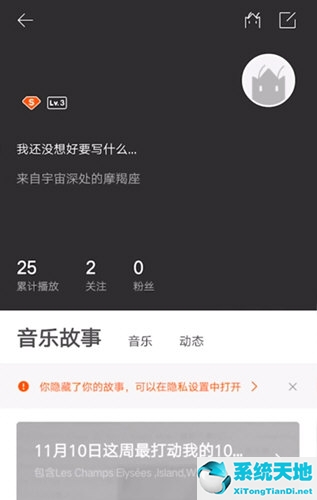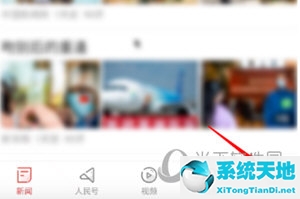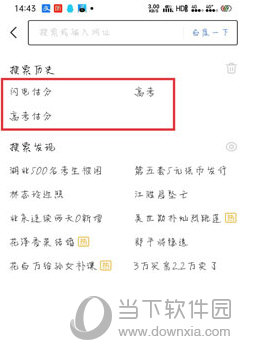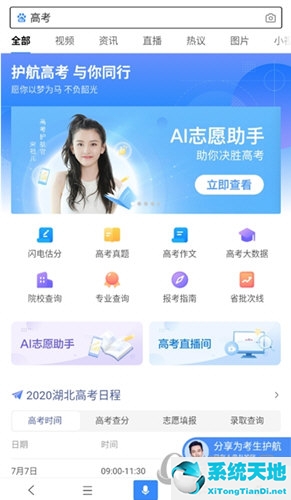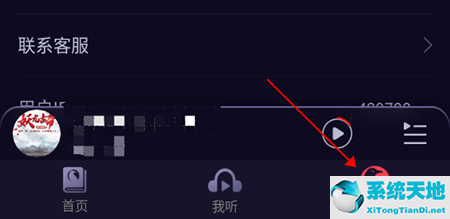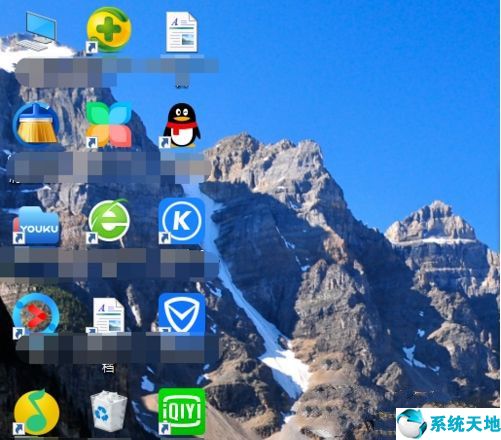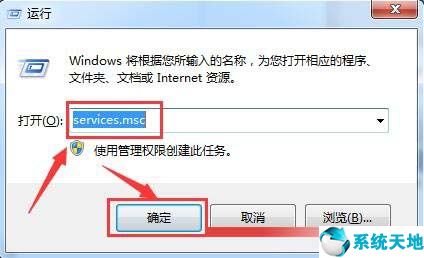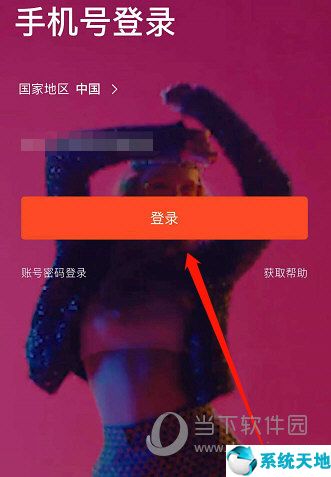老板让你在公司介绍的PPT页面的每一页都加上公司的LOGO图片。但是面对几百页的PPT,每年的贴纸插入和复制都需要很长时间。我该怎么办?别担心。我来教你如何轻松批量添加所有PPT页面的图片。
首先我们准备图片,插入PPT,然后CTRL X剪切。
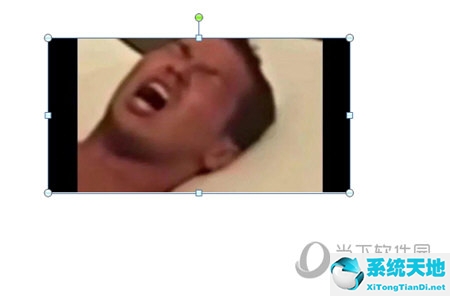
然后点击PPT上方的视图-幻灯片母版,进入PPT的母版视图。
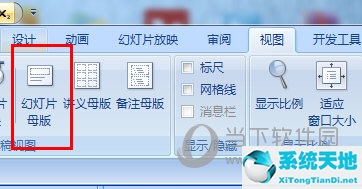
将图片复制到主视图,并调整位置和大小。然后关闭母版视图,回到编辑页面,检查页面是否添加了LOGO图片。请注意,这些图片不能在普通编辑页面中编辑,只能在母版中编辑。
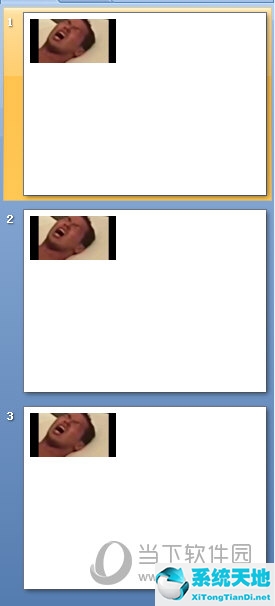
以上是批量在PPT中添加LOGO的操作方法。是不是很简单?朋友们赶紧试试吧,不一一加图了。
未经允许不得转载:探秘猎奇网 » ppt如何批量添加logo 一个操作搞定一切的图片(如何一次性在ppt上面的添加logo怎么做上去)

 探秘猎奇网
探秘猎奇网 windows11更新错误0xc1900101(win11更新出现0x800b0109)
windows11更新错误0xc1900101(win11更新出现0x800b0109) 使用Excel如何快速拆分字符串(excel字符串拆分)
使用Excel如何快速拆分字符串(excel字符串拆分) 电脑静音快捷键在哪里(xp电脑静音快捷键是哪个键盘)
电脑静音快捷键在哪里(xp电脑静音快捷键是哪个键盘) 植树节是几月几日?它有这样的历史
植树节是几月几日?它有这样的历史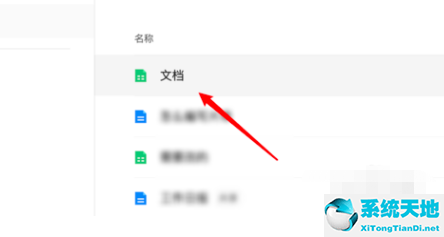 腾讯会议互动批注怎么打字(腾讯会议怎么开启批注)
腾讯会议互动批注怎么打字(腾讯会议怎么开启批注) win10补丁更新在哪(win10系统补丁更新在哪里卸载)
win10补丁更新在哪(win10系统补丁更新在哪里卸载) diskgenius拆分分区会丢失数据吗(diskgenius怎么拆分分区)
diskgenius拆分分区会丢失数据吗(diskgenius怎么拆分分区) w10截图工具在哪里(win 10的截图工具是哪个按钮)
w10截图工具在哪里(win 10的截图工具是哪个按钮)